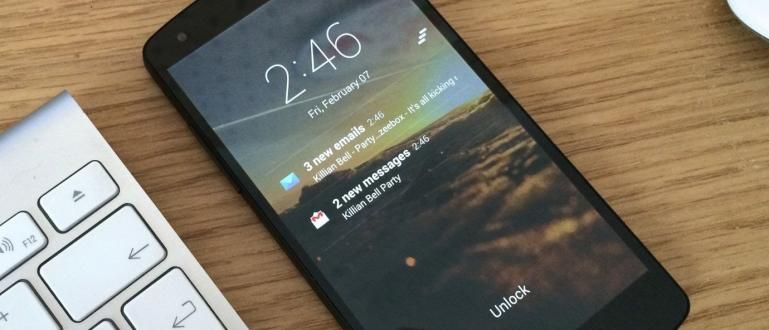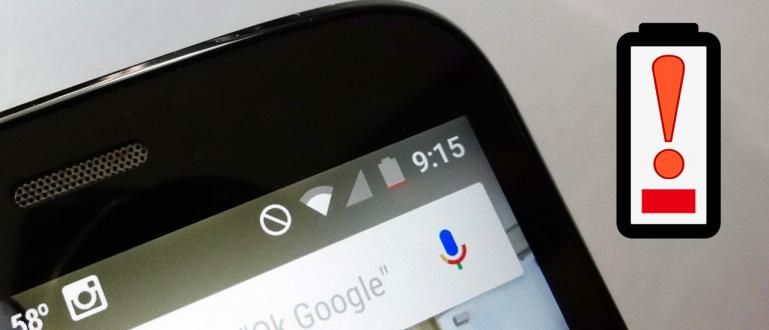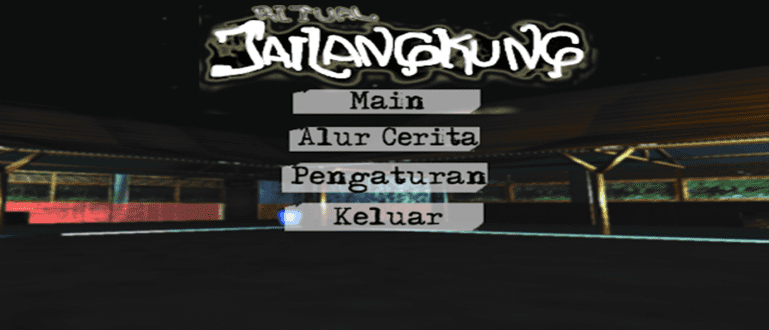هل أنت محتار بشأن كيفية طباعة مستند في Power Point؟ أعدت Jaka البرنامج التعليمي الأكثر اكتمالاً وسهولة حول كيفية طباعة Power Point.
باوربوينت هو واحد من البرمجيات الأكثر أهمية لإتقانها بسبب وظيفتها المرقمة وسط سواء في التعليم أو في عالم العمل.
برمجة وهي الوسائط الرئيسية لأغراض العرض ، فهي تتمتع بالعديد من الميزات التي يمكنك استخدامها لتبسيط عملية العرض التي سيتم تنفيذها.
واحدة من أهم الميزات في PowerPoint والتي يمكنك الاستفادة منها هي الميزة مطبعة التي يمكنك استخدام هذه الميزة للطباعة نسق العرض الذي سيجري.
كيفية طباعة باور بوينت
هناك العديد من الاختلافات التي يمكنك الاختيار من أجلها مطبعة تبدأ المادة التي ستقدمها من ورقة واحدة لشريحة واحدة ، لطباعة النص فقط بدون الشريحة على الإطلاق.
حتى لا تطبع بشكل خاطئ وتضيع الورق ، في هذه المقالة ، سيشارك Jaka كيفية طباعة باور بوينت بتنسيقات مختلفة.
فضولي كيف؟ دعونا نرى الخطوات ، وبالنسبة لأولئك الذين ليس لديهم Power Point ، يمكنك تنزيله مباشرة عبر الرابط أدناه!
 تنزيل تطبيقات أدوات المكتب والأعمال من Microsoft Corporation
تنزيل تطبيقات أدوات المكتب والأعمال من Microsoft Corporation 1. كيفية طباعة ورق كامل باور بوينت
بالنسبة لأولئك الذين يحتاجون إلى طباعة الشرائح التي ستقدمها في ورقة واحدة كاملة ، للمساعدات المرئية وغيرها ، يمكنك استخدام طريقة طباعة Power Point الأولى.
الطريقة سهلة للغاية ، عصابة. تحتاج فقط الضغط على Ctrl + P. لفتح نافذة الطباعة.

بعد فتح نافذة الطباعة ، عليك فقط تحديد المقدار الذي تريد طباعته وبعد ذلك صحافة رمز الطباعة.
2. كيفية طباعة Power Point Plus Note
إذا كنت تريد الطباعة الشرائح PowerPoint الذي تم إجراؤه مسبقًا ، ويريد أيضًا إضافة ملاحظات معينة إلى ملف الشرائح هذا الاختيار صفحات الملاحظات يمكنك استخدام.
تأكد من أنك سبق إضافة الملاحظات التي تريد طباعتها أولاً في ال ملحوظات قبل طباعة الشريحة المطلوبة.

بعد الانتهاء من الملاحظات اضغط على Ctrl + P. لفتح النافذة مطبعة. بعد الفتح ، استبدل الجزء تخطيط الطباعة مع صفحات الملاحظات، بعد استبدال ما عليك سوى الطباعة الشرائح كما تتمنا.

3. كيفية طباعة شريحتين ورق باور بوينت 1
هذه الطريقة سهلة للغاية بالنسبة لك يا عصابة. بادئ ذي بدء ، عليك أن تفعل الضغط على Ctrl + P. لفتح نافذة الطباعة.
بمجرد فتح هذه النافذة ، ما عليك سوى يحل محل تخطيط الطباعة يصبح 2 شريحة.

بعد الإعداد تخطيط الطباعة قمت بتغييره ، ما عليك سوى طباعة الشرائح التي تريدها.
4. كيفية طباعة شريحة PowerPoint 4 كاملة
لا تزال كيفية طباعة Power Point على هذا في الواقع هي نفسها مثل الطرق الأخرى المذكورة أعلاه ، إنه مجرد إعداد واحد يجب عليك تغييره.
عندما النافذة مطبعة افتح ، أنت كافي خيارات التغيير الصدقات يصبح 4 شرائح أفقية أو 4 شرائح عمودية.

بالإضافة إلى ذلك ، يمكنك أيضًا استبدال ملفات نسق من الورقة التي تريد طباعتها لتكون أفقية أو رأسية.
5. كيفية طباعة شرائح Power Point 6 و 9
كيفية طباعة باور بوينت 6 و 9 الشرائح الكل مرة واحدة في ورقة واحدة هو في الواقع سهل للغاية ويشبه الخطوات السابقة تقريبًا.
بادئ ذي بدء ، عليك أن تفتح النافذة مطبعة مع الضغط على Ctrl + P.. بمجرد فتح هذه النافذة ، ما عليك سوى يحل محل نسق يصبح 6 شرائح أفقية أو 6 شرائح عمودية بالإضافة إلى 9 شرائح.

بعد الحصول على نسق وفقًا لرغباتك ، ما عليك سوى طباعة ورقة Power Point المطلوبة.
6. كيفية طباعة مخطط باور بوينت فقط
لأولئك منكم الذين يرغبون في طباعة المواد في PowerPoint بدون زخرفة الشرائح في ذلك ، يمكنك استخدام هذه الطريقة الأخيرة.
للقيام بذلك ، فإن الخطوة الأولى التي يجب اتخاذها هي فتح نافذة مطبعة بالضغط على الزر السيطرة + P..
بمجرد فتح هذه النافذة ، ما عليك سوى القيام بذلك يحل محل تخطيط الطباعة يصبح الخطوط العريضة.

من خلال تغيير هذه القائمة ، سيقوم PowerPoint تلقائيًا بإزالة الرتوش الأخرى وعرض الشاشة فقط نص فقط عندما تتم طباعة ورقة العرض التقديمي.
هذه هي طريقة طباعة Power Point بسهولة دون التعقيد بحيث يمكنك التدرب على الفور على أغراض مختلفة.
يعد Power Point بالفعل أحد الأشياء الإنتاجية التي تحتاج إلى تعلمها ، بما في ذلك الطرق المختلفة لطباعة الشرائح التي تم إنشاؤها في أوضاع مختلفة.
نأمل أن تساعدك هذه الطريقة في إكمال المهام التي قدمها كل من المحاضر ورئيسك المتعلقة بـ Power Point.
اقرأ أيضًا مقالات حول تطبيقات أو غيرها من المقالات الشيقة من رستو ويبوو.